
WindowsにMAMPをインストールする
「MAMP(マンプ)」とは、Webアプリケーションの開発に必要なフリーソフトをまとめて扱う無料のパッケージソフトウェアです。Macintosh(マッキントッシュ)、Apache(アパッチ)、MySQL(マイエスキューエル)、PHP(ピーエイチピー)の4つの頭文字をつなげたものがその名称となっています。
名称からも分かる通り、このソフトをインストールするだけで、Webアプリケーションの開発に必須のウェブサーバー、データベース、プログラミング言語が入手でき、WordPress(ワードプレス)等の開発がお使いのパソコンで行えるようになります。(ローカル開発環境の構築と呼んだりします。)各ソフトを別々に入手する必要がないので大変便利です。
MAMPはもともとmacOSに特化していましたが、最近ではWindows向けにも提供されております。
それでは早速、お使いのWindowsにMAMPをインストールしていきましょう。
筆者の開発環境
PC:DELL Inspiron 15 3511
OS:Windows 11 Home
MAMPの入手場所
お使いのブラウザで下記の公式サイトにアクセスしてください。筆者はGoogle Chrome(グーグルクロム)を使用しています。
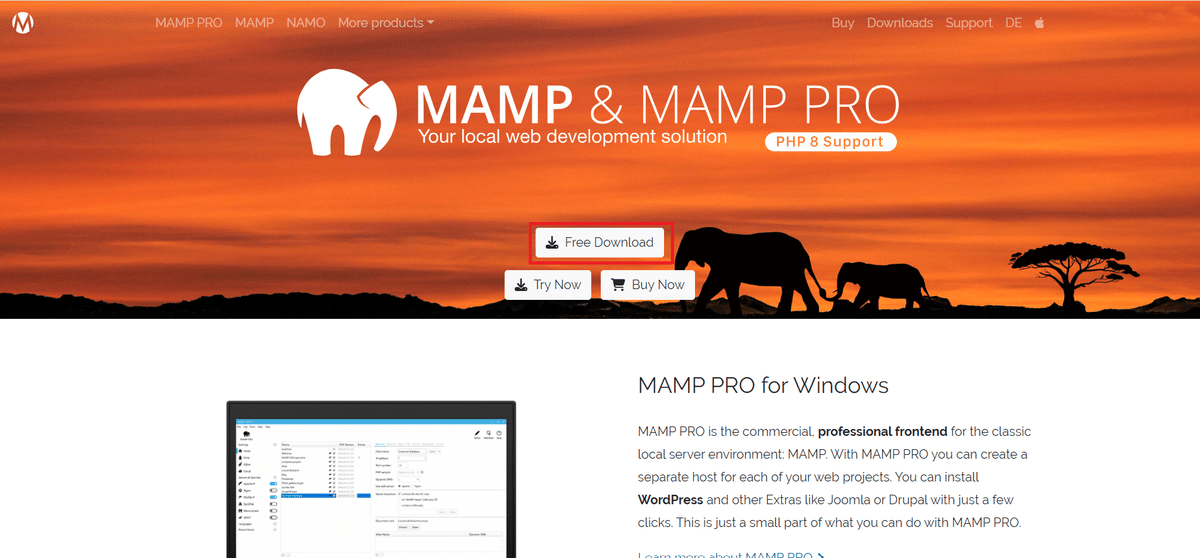
「Free Download」ボタンをクリックしてください。下記の画面が表示されます。
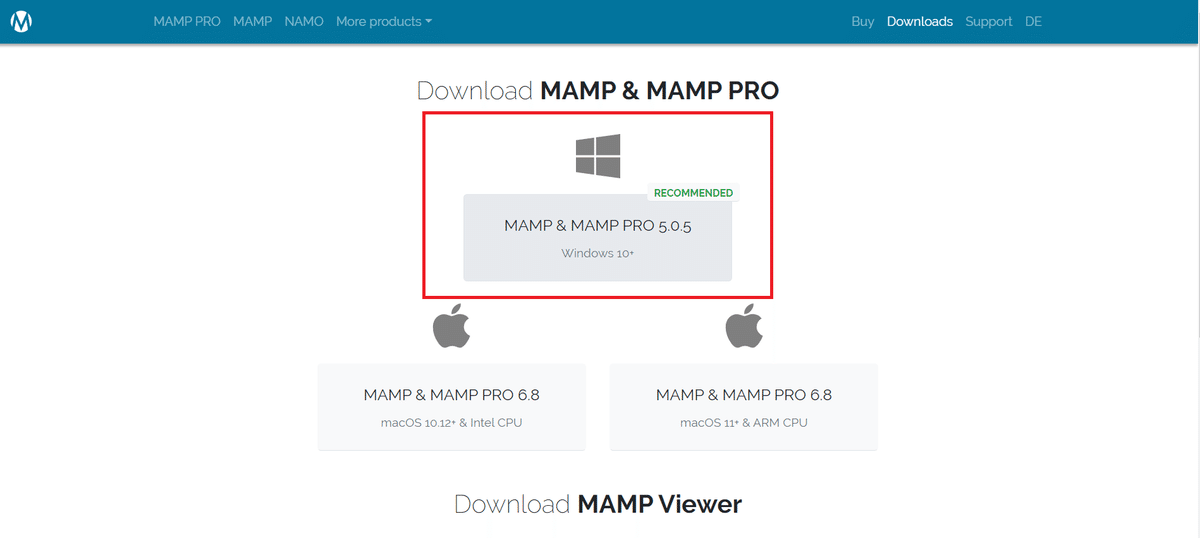
Windows版をクリックしてください。ダウンロードが自動的に始まります。2023年10月7日時点ではバージョン5.0.5が最新です。なお対象のOSバージョンがWindows10以上です。
MAMPのインストール
具体的なインストール手順を説明します。インストール自体はボタンを数回クリックするだけで非常に簡単です。
エクスプローラーを起動して「ダウンロード」フォルダを開いてください。先程ダウンロードした「MAMP_MAMP_PRO_5.0.5.exe」というファイルをダブルクリックしてください。「このアプリがデバイスに変更を加えることを許可しますか?」というダイアログが表示されたら「はい」ボタンをクリックしてください。
下記の画面が自動的に起動します。「Next >」ボタンをクリックしてください。
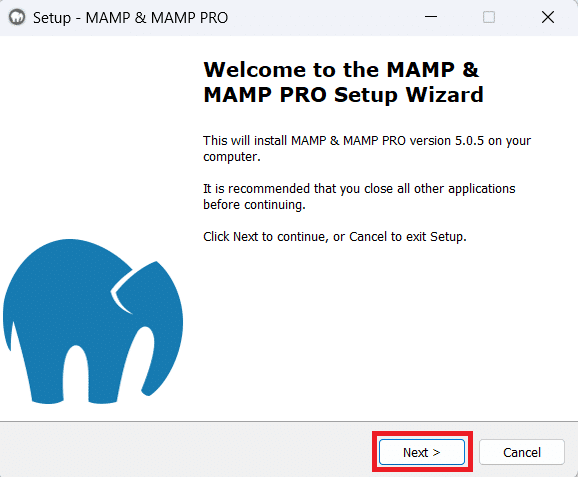
今回はMAMPだけをインストールします。「MAMP PRO」と「Install Apple Bonjour」のチェックを外してください。「Next >」ボタンをクリックしてください。
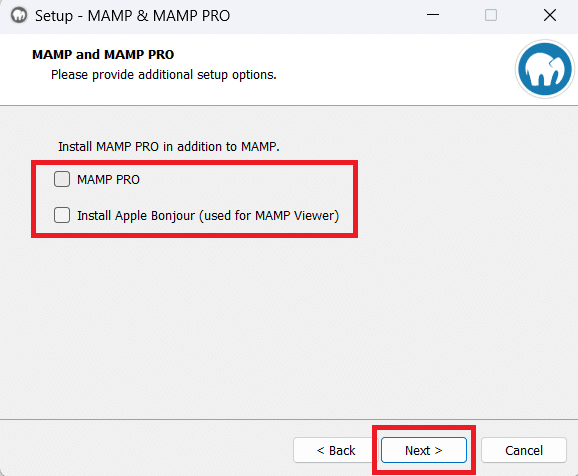
「I accept the agreement」にチェックを入れて、「Next >」ボタンをクリックしてください。

「Next >」ボタンをクリックしてください。
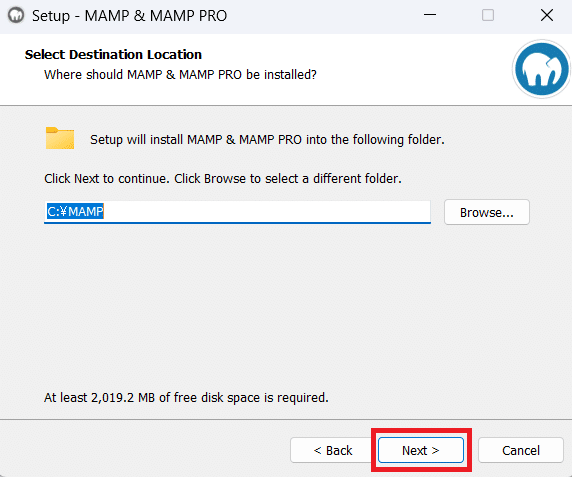
「Next >」ボタンをクリックしてください。
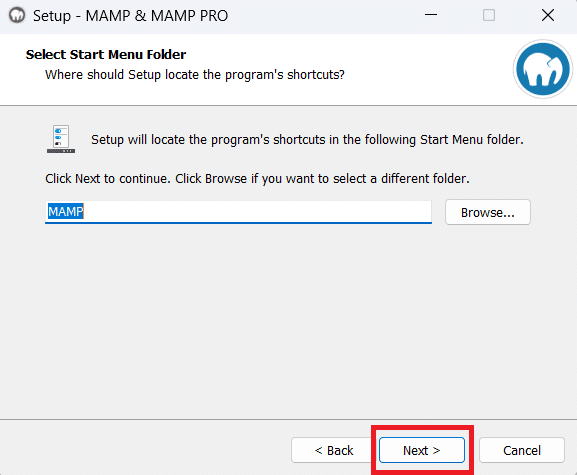
「Next >」ボタンをクリックしてください。デスクトップにショートカットアイコンを作りたくない場合はチェックを外してください。
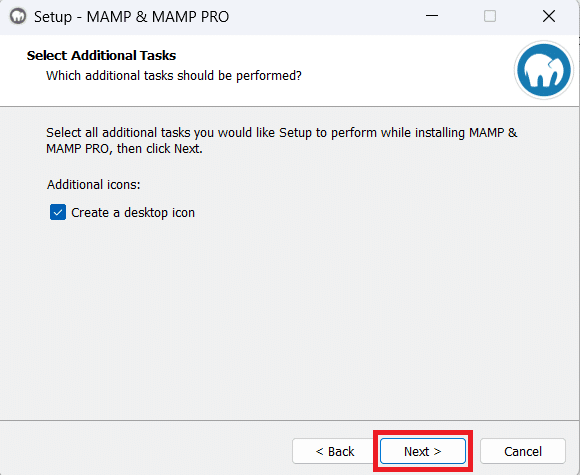
「Install」ボタンをクリックしてください。インストールが完了するまでしばらくお待ちください。
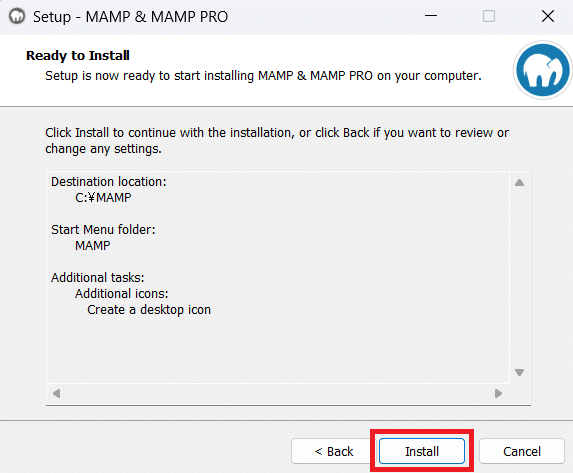
インストールが完了したら下記の画面になります。「Finish」ボタンをクリックしてください。

MAMPのインストール手順は以上です。
MAMPの起動
スタートメニューあるいはデスクトップのショートカットからMAMPを起動してください。初回の起動時に下記のアラートが2つ表示されます。両方とも「アクセスを許可する」ボタンをクリックしてください。
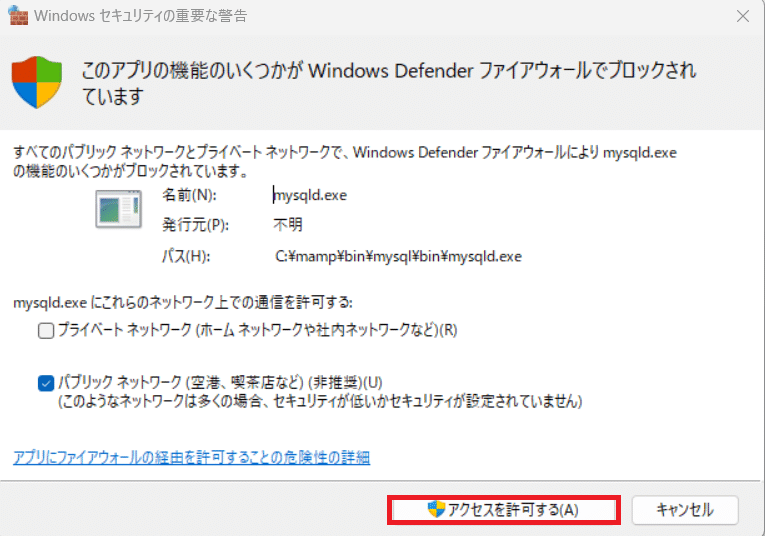

起動出来たら下記のようなコントロールパネルが表示されます。
ウェブサーバーとデータベースサーバーが自動で起動します。右上の起動アイコンが緑色になっていることを確認してください。もしグレイのままの場合は右下の「Start Servers」アイコンをクリックし、手動でサーバーを起動してください。
サーバーが起動出来たら真ん中の「Open WebStart page」アイコンをクリックしてください。
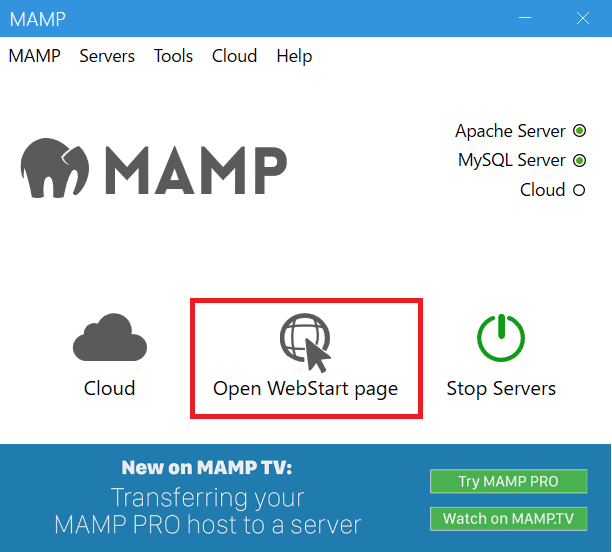
下記のような画面がお使いのブラウザに表示されます。
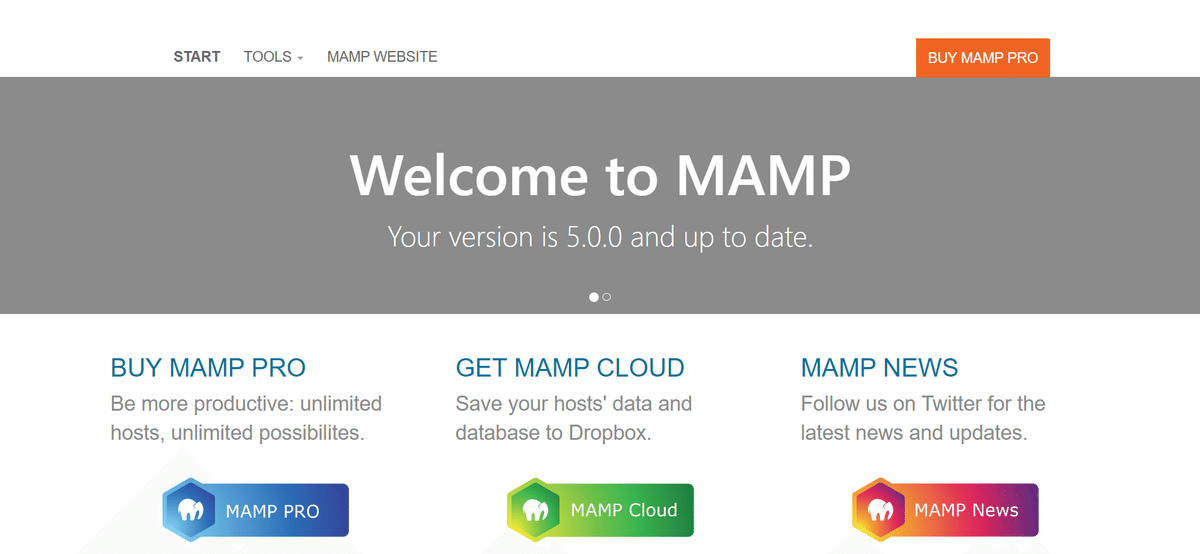
おめでとうございます!無事にMAMPが起動できたことが確認できました。
画面を下にスクロールすると「phpinfo」と「phpMyAdmin」のリンクが見えます。念のため、phpinfoも開いてみましょう。

PHPのバージョンが8.0.1であることが分かります。
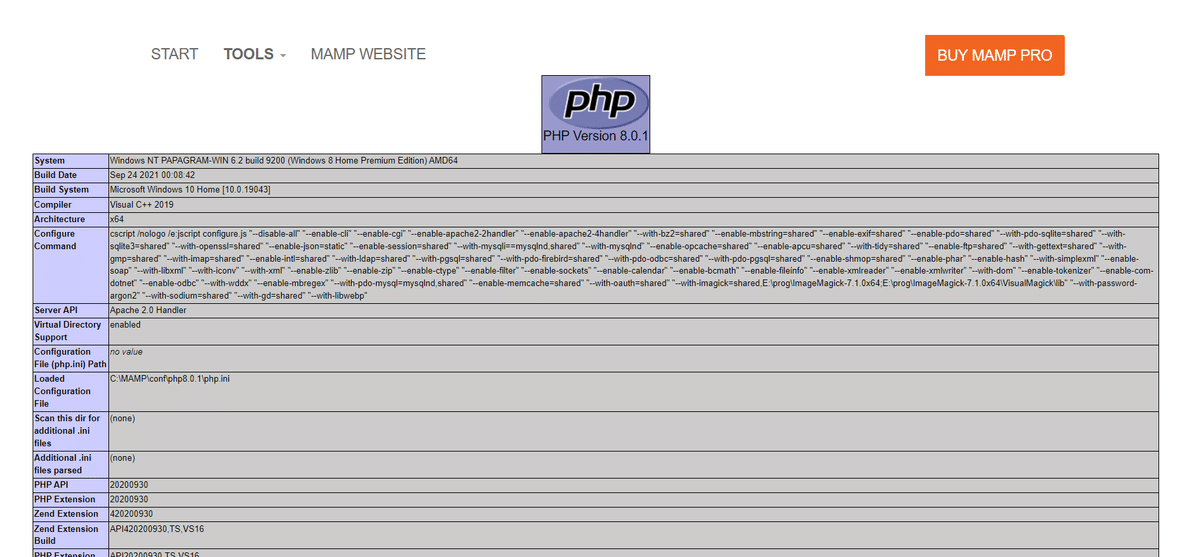
MAMPの設定画面
左上のメニューから「MAMP」→「Preferences…」を選択してください。
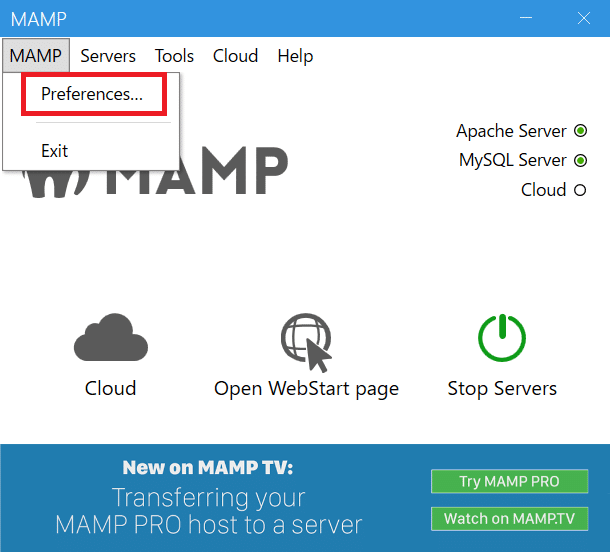
「Stop servers」にチェックを入れておきましょう。
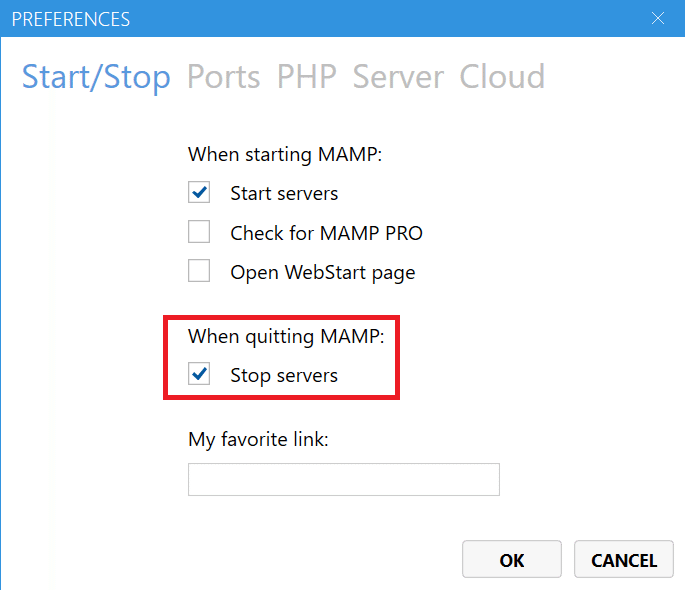
80番ポートを別のアプリで使用済みの場合はここからポート番号を変更してください。
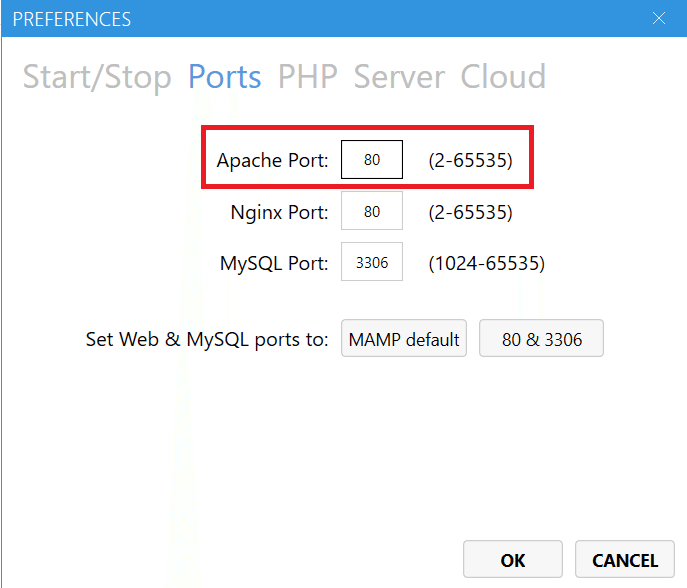
PHPのバージョンをここから変更できます。
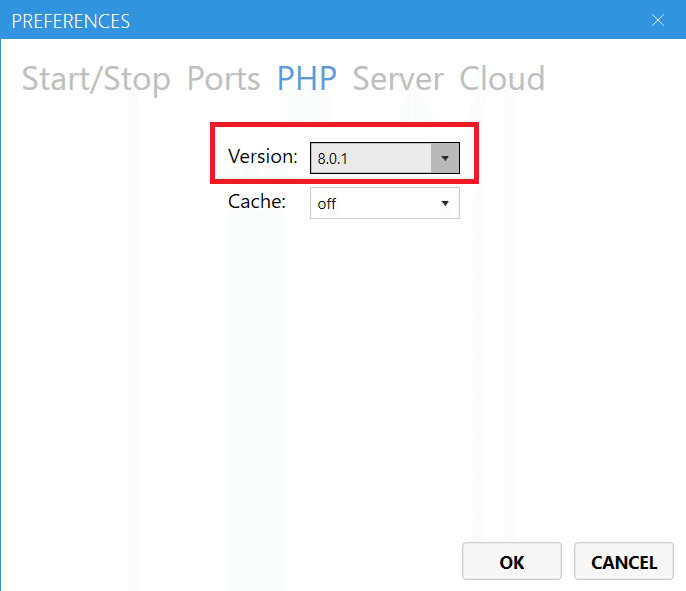
ドキュメントルートを変更したい場合はここから可能です。設定の変更が終わったら「OK」ボタンを押してください。
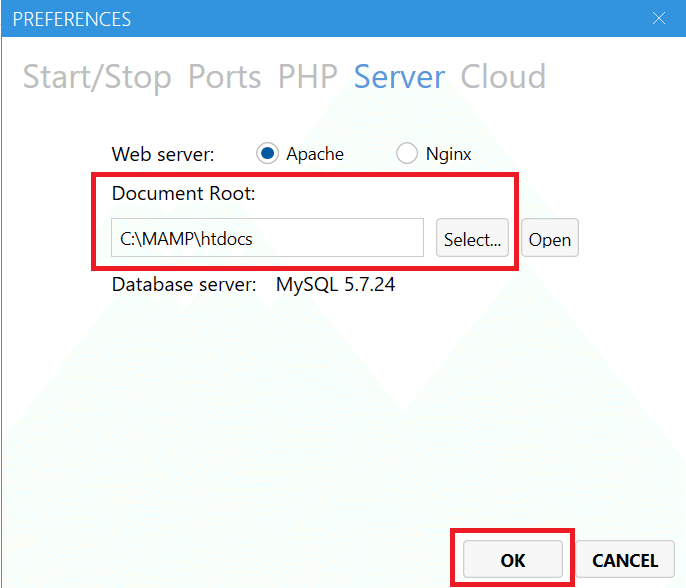
解説は以上です。おつかれさまでした。
PHP/Laravelのシステム開発は株式会社パパグラムへぜひご相談ください。
この記事が気に入ったらサポートをしてみませんか?
